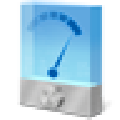软件大小:870K
软件语言:简体中文
软件授权:免费软件
软件类别:系统优化
软件等级:
更新时间:2023-11-22
官方网站:
应用平台:Win2003,WinXP,Vista,Win7,Win8
- 软件介绍
- 软件截图
- 合集推荐
- 相关阅读
- 下载地址
Clavier+ 是一款由Guillaume Ryder 精心设计与开发制作的允许用户创建包含位于空格键周围的 Windows 键在内的几乎涉及任意按键的键盘全局快捷键工具,用于运行应用程序或启动网站、打开文件夹或者插入文本字符串等操作。适用于常用的网址和程序以及独特的外国语字符。

【功能特点】
1.创建全局快捷键,适用于所有应用程序;
2.快速应用程序启动;
3.文本一键快速写入;
4.多国语言(含简体中文)用户界面;
5.支持相对路径以实现最大可移植性(绿色小巧、无毒便携);
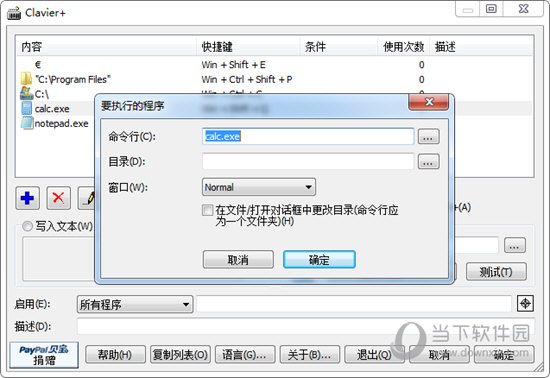
【使用说明】
创建键盘快捷方式
启动Clavier+。一个小键盘图标出现在Traybar中,靠近系统时钟。它表示Clavier+正在运行,键盘快捷键处于活动状态。单击图标以显示配置窗口。如果发现窗口太小,可以调整窗口大小。上面的区域包含一些快捷方式示例。
要创建新的键盘快捷方式,请单击“添加”按钮(形状像+符号),然后选择键盘快捷方式操作:
程序:执行开始菜单的程序
Internet收藏夹:显示包含在Internet Explorer收藏夹中的网站(如果使用其他Web浏览器,例如Firefox,请选择下面的“显示网站”)。
特殊字符:写一个特殊字符
文件夹:使用Windows资源管理器打开文件夹
写入文本:模拟键入一些文本和/或发送按键(例如,在表单字段中导航的tab键)
启动程序:启动“开始”菜单中缺少的程序,或执行命令行
显示网站:使用Internet浏览器打开网站
将出现一个对话框,供您指定键盘快捷方式。在专用区域中键入:其文本名称应写入文本框。然后,单击“确定”按钮。
如有必要,修改配置窗口下部的快捷操作。如果快捷方式应写入文本(例如电子邮件地址),请检查是否选中“写入文本”选项,然后在大文本区域中输入文本。每次键入键盘快捷键时,Clavier+都会写入指定的文本。您可以使用箭头菜单执行输入文本以外的特殊操作:模拟击键、启动程序等。
如果快捷方式应该启动程序或显示网站,请选中相应的选项。在下面的区域中写下程序的路径或网站的URL。您可以使用右边的小按钮来查找要启动的程序。您可以通过单击测试按钮来检查快捷方式的功能。如有必要,单击“高级设置”按钮指定程序的初始目录或初始窗口大小(最大化、窗口化、最小化)。
如果快捷方式打开一个目录,您可以允许它在“文件/打开”对话框中更改当前目录。要执行此操作,请单击“高级设置”按钮并选中“文件/打开”对话框中的“更改目录”。当您执行快捷键时,clavier+会检测您是否在文件/打开对话框中。如果是,对话框的当前目录将被更改,并且该目录不会在Windows资源管理器中打开。Clavier+支持几个对话框:文件/打开、文件/另存为和目录选择。
重要提示:在测试快捷方式之前,您需要关闭clavier+配置窗口。窗口可见时,快捷方式保持禁用状态。
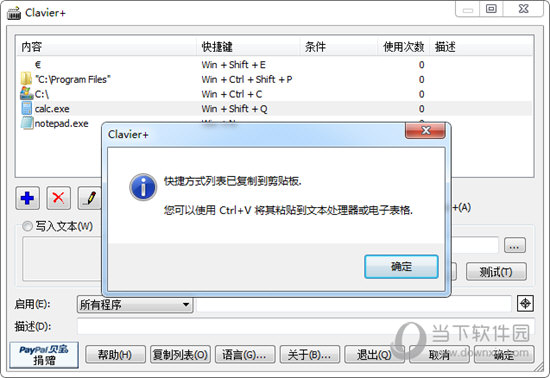
【常见问题】
1、如何使用Clavier+自动执行MyFavoriteProgram中的操作?
Clavier+是一款自助软件。由于每个用例都是唯一的,所以您可以根据需要对其进行配置。我找不到适合你的按键。除了Clavier+,我不能帮你做其他的节目。
当然,您可以联系我报告clavier+错误、要求文档澄清、请求新功能等。
2、Clavier+兼容哪些Windows版本?
最新的Clavier+版本与所有NT系列Windows版本兼容:Windows NT、2000、XP、Vista、7、8、10。旧的Clavier+版本也与Windows 95/98/Me兼容。
3、Clavier+和游戏一起工作吗?
大多数时候,游戏都是在低层访问键盘,针对各种原因:速度,作弊保护。
- 本类推荐
- 本类排行
- 1Clavier+(快捷键设置工具) V10.8.4 官方版
- 2Reboot Blocker(阻止Win10自动更新工具) V2.5 官方版
- 3HashTab(右键哈希值检测组件) V6.3 绿色中文版
- 4Intel XTU V6.4.1.19 免费汉化版
- 5AusLogics Registry Defrag(注册表整理) V12.4.0.2 官方版
- 6恢复桌面文档视频图片下载音乐默认路径工具 V1.0 Win10版本
- 7取消Win10设备缺少重要更新提示工具 V1.0 官方版
- 8Win10搜索功能异常临时修复工具 V1.0 官方版
- 9Defender工具 V1.05 绿色中文版
- 10Win10设置无法打开修复工具 V1.0 免费版
- 热门软件
- 热门标签








 萌侠挂机(无限盲盒)巴兔iPhone/iPad版
萌侠挂机(无限盲盒)巴兔iPhone/iPad版 新塔防三国-全民塔防(福利版)巴兔安卓折扣版
新塔防三国-全民塔防(福利版)巴兔安卓折扣版 皓月屠龙(超速切割无限刀)巴兔iPhone/iPad版
皓月屠龙(超速切割无限刀)巴兔iPhone/iPad版 异次元主公(SR战姬全免)巴兔iPhone/iPad版
异次元主公(SR战姬全免)巴兔iPhone/iPad版 火柴人归来(送兔年天空套)巴兔安卓版
火柴人归来(送兔年天空套)巴兔安卓版 大战国(魂环打金大乱斗)巴兔安卓版
大战国(魂环打金大乱斗)巴兔安卓版 世界异化之后(感性大嫂在线刷充)巴兔安卓版
世界异化之后(感性大嫂在线刷充)巴兔安卓版 云上城之歌(勇者之城)巴兔安卓折扣版
云上城之歌(勇者之城)巴兔安卓折扣版 武动六界(专属定制高返版)巴兔安卓折扣版
武动六界(专属定制高返版)巴兔安卓折扣版 主公带我飞(打金送10万真充)巴兔安卓版
主公带我飞(打金送10万真充)巴兔安卓版 龙神之光(UR全免刷充)巴兔安卓版
龙神之光(UR全免刷充)巴兔安卓版 风起苍岚(GM狂飙星环赞助)巴兔安卓版
风起苍岚(GM狂飙星环赞助)巴兔安卓版 仙灵修真(GM刷充1元神装)巴兔安卓版
仙灵修真(GM刷充1元神装)巴兔安卓版 绝地枪王(内玩8888高返版)巴兔iPhone/iPad版
绝地枪王(内玩8888高返版)巴兔iPhone/iPad版 火柴人归来(送兔年天空套)巴兔iPhone/iPad版
火柴人归来(送兔年天空套)巴兔iPhone/iPad版 世界异化之后(感性大嫂在线刷充)巴兔iPhone/iPad版
世界异化之后(感性大嫂在线刷充)巴兔iPhone/iPad版 大战国(魂环打金大乱斗)巴兔iPhone/iPad版
大战国(魂环打金大乱斗)巴兔iPhone/iPad版 主公带我飞(打金送10万真充)巴兔iPhone/iPad版
主公带我飞(打金送10万真充)巴兔iPhone/iPad版